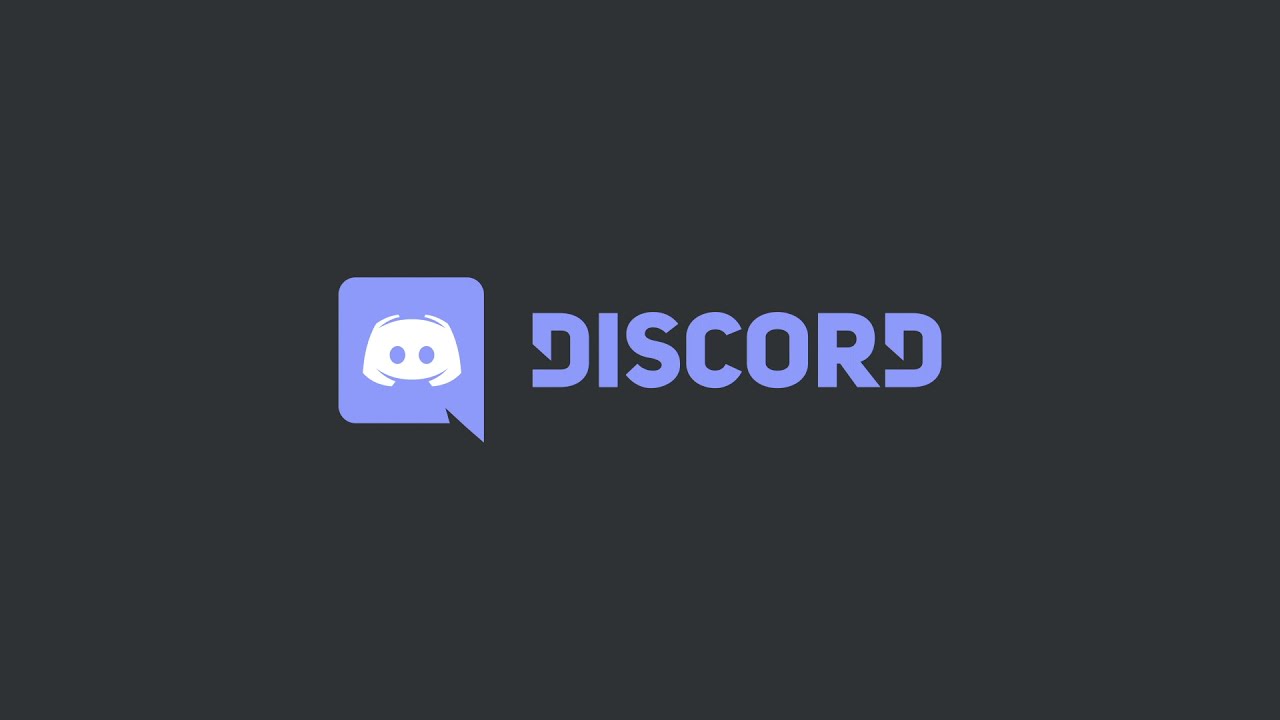1,1K
Si votre chat vocal Discord n’a pas de son, c’est généralement dû à de petits problèmes que vous pouvez rapidement résoudre. Pour savoir ce que vous devez faire pour entendre à nouveau vos amis, consultez notre article.
Pas de son dans Discord : premiers secours
Si vous êtes dans Discord avec vos amis mais que vous n’entendez pas le son, vérifiez d’abord ce qui suit :
- Lorsque vous rejoignez un serveur Discord, assurez-vous que vous êtes bien dans l’un des canaux vocaux proposés pour parler.
- Dans Discord, cliquez en bas à gauche sur le symbole de la roue dentée et passez au menu « Langue & ; Vidéo ». Sélectionnez ici le bon périphérique de sortie et ajustez le volume à l’aide du curseur situé en dessous.
- Cliquez ensuite avec le bouton gauche de la souris sur le symbole du haut-parleur dans la barre des tâches de Windows et réglez ici aussi un volume approprié.
- Faites un clic droit sur le haut-parleur pour faire apparaître une sélection. Ici, vous choisissez le mixeur de volume et vérifiez si le son de l’application Discord est coupé.
- Dans Discord, vous voyez généralement le nom d’utilisateur des autres participants au chat clignoter en vert lorsqu’ils parlent. Si ce n’est pas le cas, le problème vient peut-être du microphone de votre ami.
- Cliquez sur l’icône i en bas à gauche de « Chat vocal connecté ». Cliquez sur « Déboguer » dans l’onglet pour voir les détails de votre connexion actuelle.
- Redémarrez votre ordinateur en dernier pour que tous les paramètres soient pris en compte.